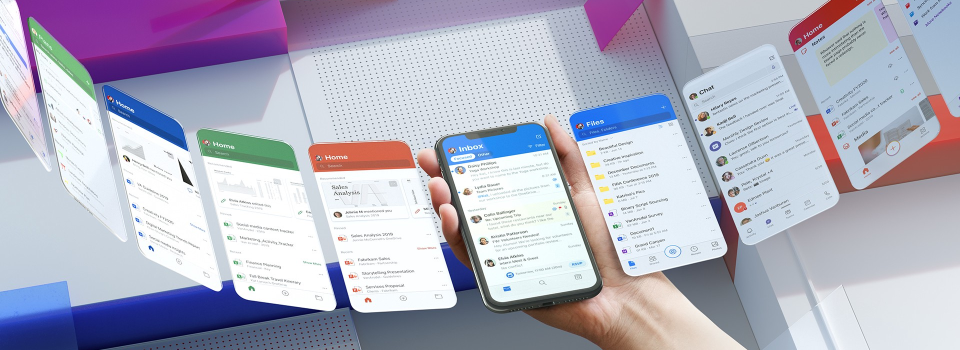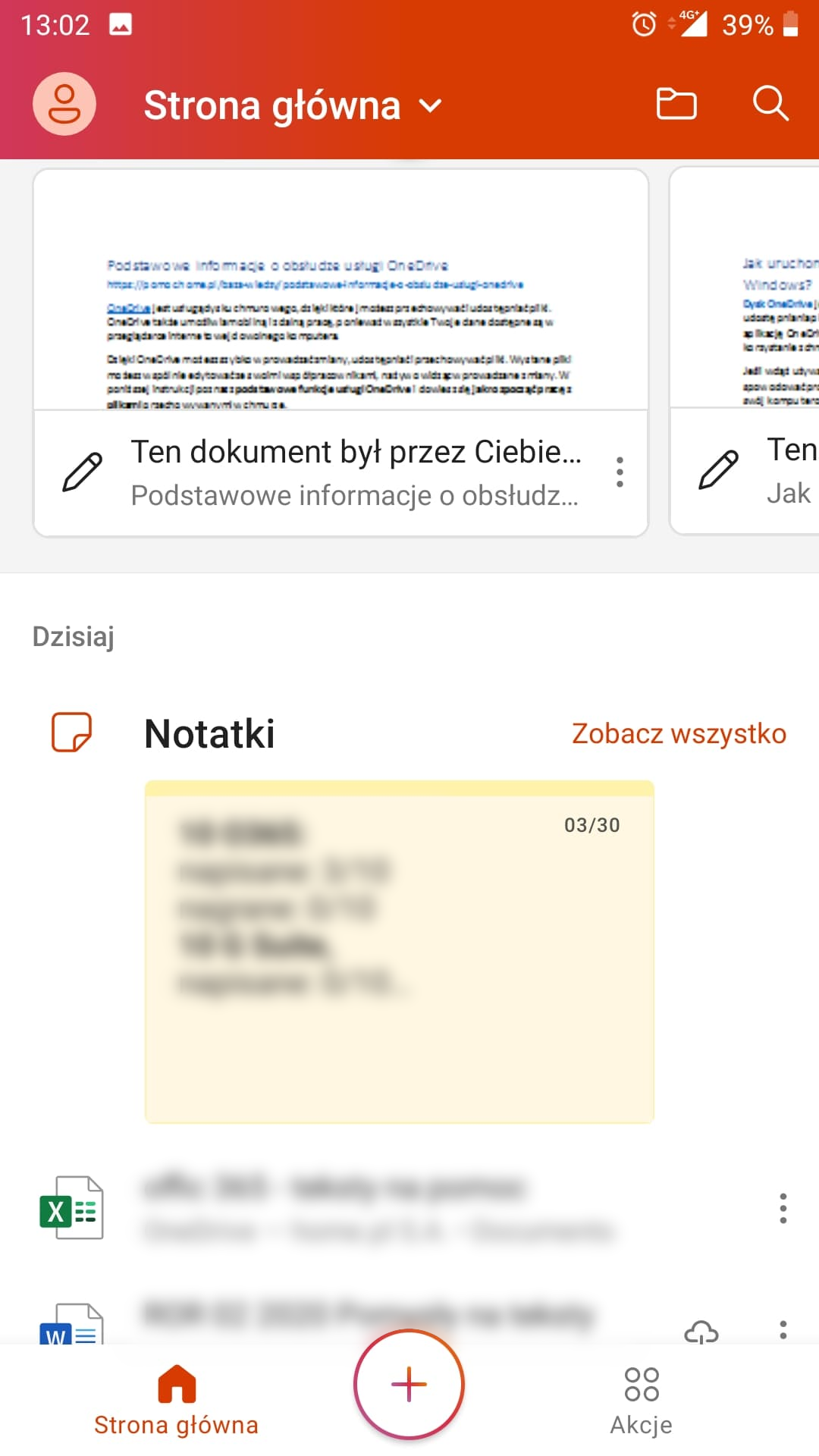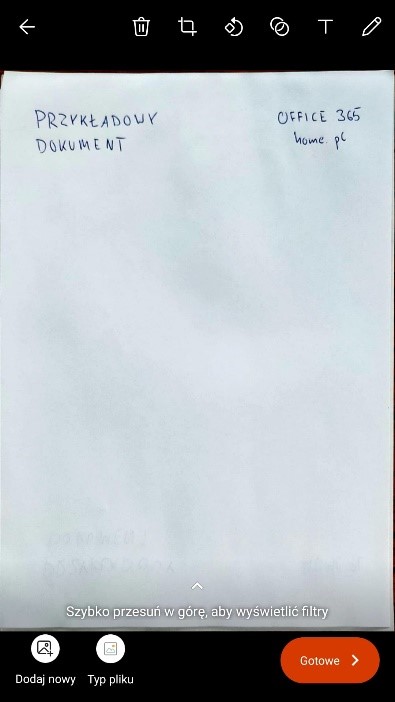- Mobilna aplikacja Office na iOS i Android
- Jak edytować pliki Office na telefonie?
- Office Lens – skaner dokumentów w telefonie
Office 365 rozszerza możliwości klasycznego pakietu Office, umożliwiając tobie pracę gdziekolwiek jesteś i z dowolnego urządzenia. Jeśli podróżujesz lub pracujesz zdalnie, możesz wprowadzać zmiany w dokumentach, udostępniać pliki oraz komunikować się ze swoim zespołem i klientami w mobilnych aplikacjach Office 365.
Mobilne aplikacje pakietu Office 365 są darmowe i możesz z nich korzystać subskrybując dowolny pakiet aplikacji Office 365.
W sklepach AppStore i Google Play dostępne są aplikacje poszczególnych elementów pakietu Office 365, np. aplikacje Word i Excel lub komunikator Teams. W 2020 roku została także uruchomiona aplikacja Office na Android oraz iOS, która pod jedną ikoną łączy aplikacje Word, Excel i PowerPoint. W mobilnej aplikacji Office znajdziesz też dodatkowe funkcje jak podpisywanie PDFów czy skanowanie dokumentów za pomocą aparatu.
Mobilna aplikacja Office na iOS i Android
Jeśli pracujesz zdalnie lub mobilnie, możesz skorzystać z nowej aplikacji Office, która łączy najważniejsze funkcje pakietu oraz przydatne dodatki pod jedną ikoną na Twoim smartfonie. Warto skorzystać z nowej aplikacji Office, ponieważ zajmuje ona mniej miejsca niż pojedyncze aplikacje. Jeśli chcesz korzystać z poczty Outlook, komunikatora Teams lub notatek OneNote, pobierz oddzielne aplikacje na swój telefon.
Aktualną wersję aplikacji Office, Word, Excel, itp. możesz pobrać ze sklepów AppStore i Google Play. Aby rozpocząć pracę z Office na swoim telefonie:
- Pobierz darmową aplikację ze sklepu App Store (iOS) lub Google Play (Android).
- Uruchom aplikację i zezwól na dostęp do wymaganych zasobów Twojego telefonu.
- Stuknij kafelek Połącz z kontem aby zalogować się do swojego konta Office 365. Jeśli już posiadasz aplikację pakietu Office 365 na swoim telefonie, do której jesteś zalogowany, Office powinien automatycznie zalogować Cię w nowej aplikacji.
- Aplikacja jest gotowa do użytku – możesz rozpocząć edytowanie plików, udostępniać
Po zainstalowaniu i uruchomieniu aplikacji na głównym ekranie wyświetlone zostaną ostatnio używane i utworzone dokumenty.
U góry ekranu znajdują się przyciski z najważniejszymi funkcjami aplikacji. Od lewej strony znajdziesz:
- Ikonę konta Office – zarządzaj ustawieniami konta i aplikacji mobilnej
- Ikonę folderu – przeglądaj pliki znajdujące się w Twojej chmurze OneDrive oraz zarządzaj dostępnymi lokalizacjami zasobów.
- Ikona lupy – wyszukuj zasobów na urządzeniu oraz w chmurze Office 365.
Na głównym ekranie, w sekcji Polecane, znajdziesz informacje o najbardziej istotnych dokumentach oraz wprowadzanych zmianach przez innych użytkowników Twojej organizacji. Poniżej znajdują się chronologicznie posortowane dokumenty, które były ostatnio otwierane przez Ciebie.
Przy każdym dokumencie znajdziesz ikonę trzech kropek, która pozwoli Ci udostępnić dokument, usunąć go z listy lub wyświetlić szczegółowe informacje o nim.
U dołu ekranu znajdują się trzy przyciski:
- Strona główna – przenosi cię na główny ekran aplikacji
- Ikona plusa – zawiera w sobie opcje dodawania nowych notatek, dokumentów oraz funkcję Lens, do skanowania dokumentów i przetwarzania dokumentów w cyfrowe pliki Word, PDF lub arkusz Excel.
- Akcje – dostęp do dodatkowych funkcji jak przesyłanie plików między urządzeniami, elektroniczne podpisywanie plików PDF lub skanowanie kodów QR.
Jak edytować pliki Office na telefonie?
Jeśli korzystasz z mobilnej aplikacji Office, po stuknięciu w wybrany dokument, zostanie on otwarty w mobilnej wersji aplikacji. By rozpocząć edytowanie, stuknij ikonę Ołówka.
Przykładowo, mobilna aplikacja Word oferuje widok edycji oraz podgląd druku (widok, jak w aplikacji na komputerze). U góry ekranu znajdziesz przyciski rozwinięcia wstążki zarządzania tekstem, wyszukiwania, widoku podglądu/edycji oraz przycisk cofania. Pod ikoną trzech kropek znajdziesz opcje Udostępnij, Zapisz, Historia oraz Drukuj. U dołu ekranu znajdują się najczęściej używane funkcje danej aplikacji.
Office Lens – skaner dokumentów w telefonie
Mobilna aplikacja Office oraz firmowy komunikator Teams posiadają wbudowane funkcje aplikacji Office Lens. Dzięki niej możesz skanować dokumenty i zapisywać je jako obrazy lub przetwarzać je na arkusze Excel, dzięki technologii OCR.
Wykonując zdjęcie dokumentu, na ekranie pojawi się ramka, która powinna pokrywać się z krawędziami kartki. Pod przyciskiem migawki możesz wybrać, czy chcesz wykonać zdjęcie, skan dokumentu czy zrobić notatkę z tablicy. Po wykonaniu zdjęcia, aplikacja automatycznie poprawi czytelność zdjęcia, poprawiając jego jasność i kontrast.
U góry ekranu znajdują się opcje przycinania, obracania i rysowania/pisania po obrazie. U dołu znajdziesz opcje Dodaj nowy oraz Typ pliku, którym zdecydujesz jak zapisać wykonane zdjęcie. Przesuwając palcem w górę wybierzesz filtry, jak np. CB1 przetwarzający obraz na wygląd skserowanej kartki.
| Edycja dokumentów w przeglądarce (Office Web Apps) Poprzedni |
Jak skonfigurować domenę w Office 365? Następny |
Microsoft 365 z polskim wsparciem technicznym
W pakiecie posiadasz zawsze aktualną wersję wszystkich aplikacji pakietu, takich jak Word, Excel, Outlook i innych. Przechowuj bezpiecznie pliki w chmurze, dziel się danymi i pracuj zdalnie z każdego miejsca.